Gör skyarna i dina fotografier ser något "blah"? Så länge du tar dina bilder eftertänksamt, kan du göra dem pop med några enkla tweaks i GIMP, den berömda bildredigerare. Dessa tweaks är också en bra introduktion till några av GIMP: s mer avancerade funktioner, t.ex. lager, lägen lager och lagermasker. Här är hur man gör det.
Steg
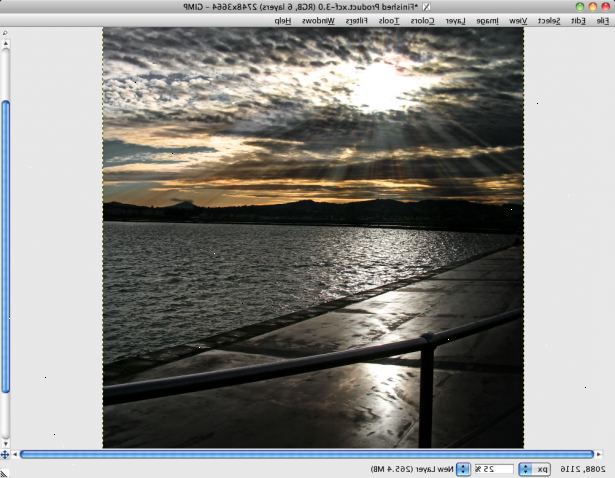
Att få det rätt att börja med
Du kan göra ditt jobb mycket, mycket lättare (eller, snarare, inte omöjligt) genom att följa ett par steg när du tar dina bilder
- 1Skjuta på en långsam ISO-tal, om din kamera stöder ändra detta. För punkt och skjuta kamera, bör detta alltid den långsammaste hastighet du har. Om du har en digital systemkamera, är detta mindre viktigt, men du bör ändå fela mot att använda långsammare hastigheter. Vårt exempel används 100 ISO på en gammal Canon D30, nyare digitala systemkameror kommer att bli bra mycket snabbare. Vi kommer till orsaken till detta i lite.
- 2Använd en graderad neutral density filter när du tar dina bilder. Tänk att få en om du inte har en. En graderad neutraldensitetsfilter blockerar ljus del av fotot, eftersom himlen är oftast mycket ljusare än vad som är under dem, ger detta dig att få en mer konsekvent exponering över din bild. Men, om du inte har någon, eller du har ingen möjlighet att montera filter på kameran eller objektivet, oroa dig inte om det, se nästa steg.
- 3Underexpose om du inte använder ett filter med neutral densitet. Detta kan vara med så mycket som ett stopp eller två, något som garanterar att din himmel inte går rent vitt (eller i stort sett så). Den förlorade detaljer i mörka områden kan ofta återvinnas senare. Överexponerade högdagrar (från en överexponerad himmel) kan aldrig vara. Det motsatta är ofta sant av filmkameror, även massiv överexponering inte resulterar i felaktiga högdagrar, men skugga detalj är ofta omöjligt att återhämta sig. Detta är en del av anledningen till att du bör skjuta på en långsam ISO, återvinna skugga detalj tar ut buller. Dessutom kommer den teknik som används här sätta ut varje ljud som är i himlen, också. Om din bild är redan bullriga (som det kommer att vara snabbare ISO-tal), så slutresultatet blir ful.
Redigera din bild med GIMP
- 1Öppna din bild (fil -> open).
- 2Skapa en dubblett lager av ditt foto. Öppna lagerdialogen (med Ctrl + L). Högerklicka på bakgrundslagret och gå till dubbletter, eller använd knappen.
- 3Lägg till en lagermask till din duplicerade lagret. Högerklicka på "Bakgrund kopia" lagret och gå till Lägg till lagermask.... Hit "Lägg till", ingen av inställningarna är relevanta för dig här.
- 4Välj din gradient verktyget. Tryck L för att välja gradient verktyget, eller ta upp det från ditt verktyg. Gå till den huvudsakliga GIMP fönstret och se till att förgrundsfärgen är satt till svart, och bakgrunden är inställd på vitt. Säkerställ att lutningen är inställd på svart-till-vitt (en av dem kallas FG till BG).
- 5Rita en gradient på din lagermask. Håll ner din Control-tangenten (detta garanterar en rak linje). Klicka och håll ner vänster musknapp på (eller vid någon punkt ovan) horisontlinjen och håll ner vänster musknapp. Dra muspekaren till några godtyckliga pekar uppåt, kommer du att experimentera med detta för att se vad som fungerar bäst för ditt fotografi. Släpp vänster musknapp. I lagerdialogen, högerklicka på "Bakgrund kopia" lagret och gå till Visa lagermask för att säkerställa att du har gjort det rätta. Gör samma sak igen för att stänga av skärmen på din lagermask.
- 6Ställ in lagret läget till "mjukt ljus" från drop-down "-läget" lista. Du kommer att märka att kontrasten och färgen på himlen har förbättrats. Detta är vad du vill. Vi kallar detta den "mjuka ljus lager" härifrån på.
- 7Duplicera din mjukt ljus lager till smaken. Zooma till 100% på ditt foto (Visa -> Zoom -> 1:1). Därefter, i lagerdialogen, högerklicka på din mjuka ljus lager och gå till Duplicera lager. Gör detta tills antingen du är antingen nöjda med det, eller tills du börjar se stora block av färg (när du träffar den senare, är denna sensor eller film brus tar ut sin rätt).
- 8Slå ihop dina lager genom att högerklicka på varje lager i lagerdialogen och kommer att samman synliga lager. Hit "OK", inget av alternativen är relevanta här.
- 9Sparka upp mättnaden på himlen lite. Detta är valfritt. Använd freeform markeringsverktyget (hit F) till löst välja himlen. Gå till Välj -> Feather, använd en radie av ca 1% -2% av höjden av ditt foto i pixlar. Gå till Colors -> Nyans / Mättnad och skjut mättnadsreglaget över att rätten till smaken. Som tidigare, kan det vara bäst att zooma till 100% för att säkerställa att du inte är att föra ut alltför mycket brus i processen. Hit "OK" när du är nöjd med det.
- 10Återskapa skuggan detalj från under horisonten. Du kan hoppa över det här steget om du använde ett filter med neutral densitet på himlen. Duplicera bottenlagret och lägg en lagermask, som vi gjorde i steg 2-5, men den här gången du vill göra det baklänges genom att dra övertoningen börjar vid eller strax ovanför horisonten, och slutar någon gång strax under horisonten line, slutresultatet är att marken kommer att vara i det vita området lagermasken, och himlen kommer att vara i det svarta området. Liksom tidigare måste du experimentera med detta. Ställ in lagerläge till Dodge eller fönster. Duplicera den till smak, sedan sammanfoga dem, som förut.
- 11Gör någon annan behandling som du tycker passar att göra. I vårt exempel, var himlen grovt de-noised lite med en selektiv gaussisk oskärpa (Filter -> Blur -> Selective Gaussian Blur), då området under horisonten skärptes (Filter -> Förbättra -> Oskarp mask), och äntligen en enda passage av Harry Phillips "tone mapping" manus applicerades.
- 12Beundra det färdiga resultatet. Eller inte, gå bort för ett par minuter, kom tillbaka och jämför med originalet för att se om det verkligen var en förbättring. Chanserna är goda att det var, men det skadar inte att gå tillbaka till början och experimentera med olika lagermasker, och så vidare.
Saker du behöver
- En kamera och ett fotografi med mycket himmel i det tas därmed.
- Den fria bildredigerare, se Hur man installerar GIMP.
Tips
- Använda Skarpt ljus eller Overlay istället för Soft Light för din himmel skikt kan ge bättre resultat.
- För digitala SLR-användare: När du tar ditt foto, prova att använda mitt mätning. Rikta kameran mot en ljus del av himlen och träffa din auto-exponering låsknappen. Sedan komponera och ta dina bilder. Detta gör att himlen att vara ordentligt exponeras.
